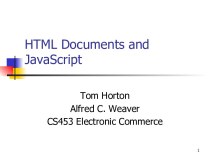- Главная
- Разное
- Бизнес и предпринимательство
- Образование
- Развлечения
- Государство
- Спорт
- Графика
- Культурология
- Еда и кулинария
- Лингвистика
- Религиоведение
- Черчение
- Физкультура
- ИЗО
- Психология
- Социология
- Английский язык
- Астрономия
- Алгебра
- Биология
- География
- Геометрия
- Детские презентации
- Информатика
- История
- Литература
- Маркетинг
- Математика
- Медицина
- Менеджмент
- Музыка
- МХК
- Немецкий язык
- ОБЖ
- Обществознание
- Окружающий мир
- Педагогика
- Русский язык
- Технология
- Физика
- Философия
- Химия
- Шаблоны, картинки для презентаций
- Экология
- Экономика
- Юриспруденция
Что такое findslide.org?
FindSlide.org - это сайт презентаций, докладов, шаблонов в формате PowerPoint.
Обратная связь
Email: Нажмите что бы посмотреть
Презентация на тему Налаштування та демонстрація презентацій засобами POWER POINT
Содержание
- 2. Презентація - це набір слайдів, у яких текст поєднується з графічними об'єктами, рисунками, звуком, відео та мультиплікаційними ефектами.
- 3. З моменту своєї появи
- 4. Процес створення презентації:Попереднє планування:♦ визначення цілей
- 5. Процес створення презентації:2. Створення презентаційних матеріалів:♦
- 6. Процес створення презентації:3. Підготовка до демонстрації:♦
- 7. Типи презентацій:ТорговіМаркетинговіНавчальніКорпоративні
- 8. Правила підготовки та демонстрації презентації:Серед основних аспектів
- 9. Правила підготовки та демонстрації презентації:Кожен слайд має
- 10. Правила підготовки та демонстрації презентації:Загальна кількість слів
- 11. Правила підготовки та демонстрації презентації:Слайди мають бути
- 12. Автоматична презентація -це закінчений інформаційний продукт. Його
- 13. Створення автоматичної презентаціїНастроювання автоматичної презентаціїРепетиція і записування хронометражу показу слайдівДодавання дикторського тексту
- 14. Переходи між слайдами - це рухомі
- 15. Гіперпосилання -це адреси наступного слайда або додатка, який викликатиметься на екран.
- 16. Використання кнопок дійСистема навігація слайдами презентації
- 17. Робота зі звуком Презентація стане більш виграшною,
- 18. Режим доповідача - це чудовий спосіб перегляду
- 19. Режим демонстрації презентаціїВизначення виду керування переходамиВибір потрібних слайдівЗапуск показу слайдів
- 20. Публікування презентації як відеозапису на сайті You
- 21. Охорона праці та гігієна користувача ЕОМОСНОВНІ
- 22. ВисновкиЗавдяки входженню в Microsoft Office, PowerPoint став найпоширенішою у всьому світі програмою для створення презентацій.
- 23. ВисновкиПрограма PowerPoint - це програма за допомогою
- 24. ВисновкиОсобливість людської пам'яті :♦ 20 %
- 25. Скачать презентацию
- 26. Похожие презентации
Презентація - це набір слайдів, у яких текст поєднується з графічними об'єктами, рисунками, звуком, відео та мультиплікаційними ефектами.

























Слайд 2 Презентація - це набір слайдів, у яких текст поєднується з
графічними об'єктами, рисунками, звуком, відео та мультиплікаційними ефектами.
Слайд 3 З моменту своєї появи в
1987 році програми Power Point поклала початок новому підходу
до роботи з комп'ютерними презентаціями.
Слайд 4
Процес створення презентації:
Попереднє планування:
♦ визначення цілей і
завдань презентації;
♦ визначення цільової аудиторії
та приблизної
кількості слухачів;♦ визначення тривалості презентації.
Слайд 5
Процес створення презентації:
2. Створення презентаційних матеріалів:
♦ складання
плану презентації;
♦ пошук і створення інформаційного вмісту презентації;
♦
художнє оформлення слайдів.
Слайд 6
Процес створення презентації:
3. Підготовка до демонстрації:
♦ вибір
технічних засобів для демонстрації;
♦ складання доповіді;
♦ вибір
помічників;♦ підготовка інтерактивних вправ і запитань до аудиторії;
♦ оформлення приміщення, де відбуватиметься презентація;
♦ підготовка роздавальних матеріалів.
Слайд 8
Правила підготовки та демонстрації презентації:
Серед основних аспектів художнього
конструювання слайдів варто виділити текстове оформлення, композицію об'єктів, дизайн
кольорів і використання спецефектів, насамперед анімації.
Слайд 9
Правила підготовки та демонстрації презентації:
Кожен слайд має відображати
одну думку.
Текст має складатися з коротких слів та простих
речень.Рядок має містити 6-8 слів.
Всього на слайді має бути 6-8 рядків.
Слайд 10
Правила підготовки та демонстрації презентації:
Загальна кількість слів не
повинна перевищувати 50.
Дієслова мають бути в одній часовій формі.
Заголовки
мають привертати увагу аудиторії та узагальнювати основні положення слайда.У заголовках мають бути і великі, і і малі літери.
Слайд 11
Правила підготовки та демонстрації презентації:
Слайди мають бути не
надто яскравими.
Не більше чотирьох блоків інформації під час відображення
статистичних даних .Підписи до ілюстрації розміщуються під нею, а не над нею.
Усі слайди презентації мають бути витримані в одному стилі.
Слайд 12
Автоматична презентація -
це закінчений інформаційний продукт. Його можна
перенести на відеоплівку, дискету, компакт-диск і розіслати потенційним споживачам.
Слайд 13
Створення автоматичної
презентації
Настроювання автоматичної презентації
Репетиція і записування хронометражу
показу слайдів
Додавання
дикторського
тексту
Слайд 14
Переходи між слайдами -
це рухомі ефекти,
які відображаються в поданні показу слайдів під час зміни
слайдів.
Слайд 17
Робота зі звуком
Презентація стане більш виграшною, якщо
в ній виділити фрагменти або створити додаткові ефекти -
шляхом додавання звуків.
Слайд 18
Режим доповідача
- це чудовий спосіб перегляду презентації
з нотатками доповідача на одному комп’ютері (наприклад, на ноутбуці),
у той час як аудиторія переглядає презентацію без нотаток на іншому моніторі.
Слайд 19
Режим демонстрації презентації
Визначення виду керування переходами
Вибір потрібних слайдів
Запуск
показу слайдів
Слайд 20
Публікування презентації як відеозапису на сайті You Tube
Створити
відеозапис (файл WMV)
Встановити програму “Кіностудія Windows Life”
У цій
програмі відкрити потрібний відеозаписНа вкладці “Основне” у групі “Спільний доступ” “ Опублікувати “
Ввести назву, опис і теги для фільму
Вибрати категорію та рівень конфіденційності
Слайд 21
Охорона праці та гігієна
користувача ЕОМ
ОСНОВНІ ВИМОГИ ДО
КОРИСТУВАЧІВ ПК З ОХОРОНИ ПРАЦІ, ТЕХНІКИ БЕЗПЕКИ, ПОЖЕЖНОЇ БЕЗПЕКИ
2.
ВИМОГИ ОХОРОНИ ПРАЦІ ДО ПРИМІЩЕННЯ ДЛЯ РОБОТИ З ПК3. ВИМОГИ ОХОРОНИ ПРАЦІ ДО РОБОЧОГО МІСЦЯ КОРИСТУВАЧА ПК.
4. ВИМОГИ ОХОРОНИ ПРАЦІ ДО РЕЖИМУ ПРАЦІ
5. ВИМОГИ ТЕХНІКИ БЕЗПЕКИ ДО КОРИСТУВАЧІВ ПК
6. ЗАБОРОНЯЄТЬСЯ
7. ОСНОВНІ ВИМОГИ ДО КОРИСТУВАЧІВ ЗАСОБІВ ОРГТЕХНІКИ З ОХОРОНИ ПРАЦІ, ТЕХНІКИ БЕЗПЕКИ, ПОЖЕЖНОЇ БЕЗПЕКИ
8. ВІДПОВІДАЛЬНІСТЬ.
9. ДІЇ ПРАЦІВНИКІВ ТА УЧНІВ У РАЗІ УРАЖЕННЯ ЛЮДИНИ ЕЛЕКТРИЧНИМ СТРУМОМ
10. ДІЇ ПРАЦІВНИКІВ ТА УЧНІВ У РАЗІ ВИНИКНЕННЯ ПОЖЕЖІ
11. ДІЇ ПРАЦІВНИКІВ ПРИ НЕОБХІДНОСТІ ОТРИМАННЯ НЕВІДКЛАДНОЇ МЕДИЧНОЇ ДОПОМОГИ
Слайд 22
Висновки
Завдяки входженню в Microsoft Office, PowerPoint став найпоширенішою
у всьому світі програмою для створення презентацій.
Слайд 23
Висновки
Програма PowerPoint - це програма за допомогою якої
можна створити презентацію, яка матиме той вигляд який користувач
задасть сам.
Слайд 24
Висновки
Особливість людської пам'яті :
♦ 20 % того,
що чує;
♦ 30 % того, що бачить;
♦
50 % того, що чує та бачить;♦ 70 % того, що чує, бачить і про що говорить;
♦ 90 % того, що чує, бачить, про що говорить і що робить.
Щоб презентаційна доповідь була успішною, недостатньо лише викласти потрібні думки, слід доповнити їх візуальною інформацією.